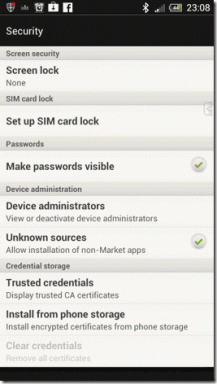9 วิธีง่ายๆ ในการแก้ไขข้อผิดพลาด “ไม่สามารถส่ง” ของ Snapchat
เบ็ดเตล็ด / / August 04, 2023
ส่ง Snaps ให้เพื่อนคุณ ตอบกลับ Snap Stories ของพวกเขา หรือแค่ส่งข้อความทั่วไป ทุกอย่างเป็นไปได้เมื่อใช้ Snapchat อย่างไรก็ตาม จะเกิดอะไรขึ้นเมื่อคุณส่งข้อความแต่ได้รับข้อผิดพลาดแทน อ่านเพื่อทราบวิธีแก้ไขข้อผิดพลาด "ไม่สามารถส่ง" ของ Snapchat

มีหลายวิธีในการแก้ไขข้อความแสดงข้อผิดพลาด "ไม่สามารถส่ง" ของ Snapchat อย่างไรก็ตาม ก่อนที่คุณจะเริ่ม เราขอแนะนำให้ตรวจสอบว่าแอป Snapchat ทำงานตามที่คาดไว้หรือไม่ เมื่อตัดออกแล้ว คุณสามารถเริ่มแก้ไขปัญหาได้ อ่านต่อเพื่อทราบวิธีการ
1. ตรวจสอบว่า Snapchat ไม่ทำงาน
สาเหตุหลักประการหนึ่งที่คุณได้รับข้อผิดพลาด "ไม่สามารถส่ง" ใน Snapchat อาจเป็นเพราะ Snapchat หยุดทำงาน หากต้องการตรวจสอบว่าเป็นกรณีนี้หรือไม่ ให้ไปที่ หน้าเซิร์ฟเวอร์ของ Snapchat บน Downdetector และดูว่ามีรายงานการหยุดทำงานใหม่หรือไม่ ถ้าใช่ ให้รอสักครู่ก่อนใช้ Snapchat อีกครั้ง อย่างไรก็ตาม หากไม่เป็นเช่นนั้น ให้ไปยังการแก้ไขด้านล่าง
2. ตรวจสอบการเชื่อมต่ออินเทอร์เน็ตของคุณ
เช่นเดียวกับแอปโซเชียลมีเดียอื่นๆ Snapchat ยังต้องการการเชื่อมต่ออินเทอร์เน็ตที่แรงหรือเหมาะสมเพื่อให้ทำงานได้อย่างถูกต้อง ดังนั้น หากคุณเพิ่งสังเกตเห็นปัญหาการบัฟเฟอร์ในแอปอื่นๆ เช่น YouTube อาจถึงเวลาที่ต้องดำเนินการบางอย่าง

เพื่อยืนยันว่านี่เป็นปัญหาหรือไม่ ตรวจสอบความเร็วอินเทอร์เน็ตของคุณ. หากผลลัพธ์อยู่ด้านล่าง เปิด 5G หรือหากไม่พร้อมใช้งาน ให้เชื่อมต่อกับเครือข่าย Wi-Fi ที่เสถียร จากนั้นตรวจสอบและดูว่าการทำเช่นนี้ช่วยแก้ไขปัญหาใน Snapchat ได้หรือไม่
3. บังคับให้หยุดและรีสตาร์ท Snapchat
ความผิดพลาดของแอพบางอย่างอาจเกิดจากข้อบกพร่องหรือปัญหาภายในแอพเป็นการชั่วคราว ในการแก้ไขปัญหานี้ คุณสามารถปิดแอปและหยุดไม่ให้ทำงานในพื้นหลัง จากนั้นแตะที่ไอคอนแอพ Snapchat อีกครั้งเพื่อรีสตาร์ทบนอุปกรณ์ของคุณ นี่คือวิธีการ
บนแอนดรอยด์
ขั้นตอนที่ 1: แตะล่าสุดหรือปัดขึ้นจากด้านล่างของหน้าจอเพื่อเปิดแอปพื้นหลัง
ขั้นตอนที่ 2: เมื่อมองเห็น Snapchat แล้ว ให้กดค้างไว้แล้วปัดขึ้นเพื่อล้างแอพออกจากหน้าจอ

จากนั้นแตะที่ไอคอนแอพ Snapchat อีกครั้งเพื่อเปิดแอพอีกครั้ง ตรวจสอบว่าปัญหาได้รับการแก้ไขแล้วหรือไม่
บนไอโฟน
ขั้นตอนที่ 1: ขึ้นอยู่กับอุปกรณ์ของคุณ ให้กดปุ่มโฮมสองครั้งหรือปัดขึ้นจากด้านล่างของหน้าจอ
ขั้นตอนที่ 2: ปัดขึ้นบนแอพ Snapchat และล้างออกจากหน้าจอของคุณ
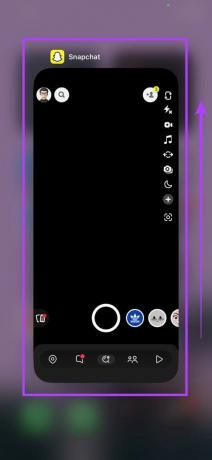
ตอนนี้ รีสตาร์ทแอปโดยแตะที่ไอคอนแอป Snapchat เมื่อทำเสร็จแล้ว ให้ส่ง Snaps สองสามภาพ หาก Snaps ของคุณไม่สามารถส่งได้ ให้ไปที่การแก้ไขถัดไป
4. ตรวจสอบว่าคุณยังเป็นเพื่อนกับผู้ใช้อยู่หรือไม่
หากคุณได้รับข้อผิดพลาด Snapchat ล้มเหลวซ้ำๆ ให้ตรวจสอบว่าคุณยังเป็นเพื่อนกับผู้ใช้คนนั้นอยู่หรือไม่ เนื่องจากการควบคุมความเป็นส่วนตัวของ Snapchat คุณอาจถูกจำกัดการเข้าถึงบัญชีของผู้ใช้รายอื่น หากคุณไม่ได้เป็นเพื่อนของพวกเขาอีกต่อไปหรือหากพวกเขาบล็อกคุณ และถ้า คุณถูกบล็อกใน Snapchat จริงๆคุณจะต้องขอให้เพื่อนของคุณปลดบล็อกคุณเพื่อแก้ไขปัญหานี้
อย่างไรก็ตาม หากไม่เป็นเช่นนั้น ให้ไปยังวิธีการแก้ไขปัญหาถัดไป
5. ตรวจสอบที่เก็บข้อมูลอุปกรณ์
หากอุปกรณ์ของคุณมีพื้นที่เก็บข้อมูลไม่เพียงพอ อาจทำให้ Snapchat ไม่สามารถทำงานตามที่คาดไว้ได้ นี่อาจเป็นสาเหตุหนึ่งที่ทำให้คุณส่งข้อความหรือตอบกลับ Snaps บน Snapchat ไม่ได้ หากต้องการตรวจสอบว่าเป็นกรณีนี้หรือไม่ ให้ทำตามขั้นตอนด้านล่าง
บนแอนดรอยด์
ขั้นตอนที่ 1: เปิดการตั้งค่าและแตะที่ 'การดูแลแบตเตอรี่และอุปกรณ์'
ขั้นตอนที่ 2: ที่นี่ แตะที่ที่เก็บข้อมูล

ขั้นตอนที่ 3: ตรวจสอบจำนวนพื้นที่เก็บข้อมูลที่มีอยู่ในปัจจุบัน

หากคุณเหลือน้อยให้พิจารณา เพิ่มพื้นที่ว่างบนอุปกรณ์ Android ของคุณ ก่อนใช้งานแอพ Snapchat อีกครั้ง
บนไอโฟน
ขั้นตอนที่ 1: เปิดการตั้งค่าแล้วแตะทั่วไป
ขั้นตอนที่ 2: เลื่อนลงและแตะที่ iPhone Storage

ขั้นตอนที่ 3: ตรวจสอบพื้นที่จัดเก็บที่มีอยู่

หากคุณเห็นว่าพื้นที่เก็บข้อมูลไม่เพียงพอ เพิ่มพื้นที่ว่างบน iPhone ของคุณ. จากนั้นเปิด Snapchat อีกครั้งและดูว่าคุณสามารถส่งข้อความได้หรือไม่
6. ล้างแคชของแอป Snapchat
แคชสามารถช่วยให้แอปโหลดเร็วขึ้นและถือว่ามีประโยชน์เป็นส่วนใหญ่ อย่างไรก็ตาม เมื่อเวลาผ่านไป แคชที่รวบรวมได้นี้จะมีขนาดเพิ่มขึ้นและอาจรบกวนการทำงานของแอปปกติ
เพื่อให้แน่ใจว่าสิ่งนี้จะไม่เกิดขึ้น แนะนำให้ล้างแคชสำหรับแอพของคุณเป็นระยะๆ เช่น Snapchat ทำตามขั้นตอนด้านล่างเพื่อทำ
ขั้นตอนที่ 1: เปิด Snapchat > แตะโปรไฟล์ของคุณที่ด้านบนขวาแล้วแตะที่ไอคอนรูปเฟือง

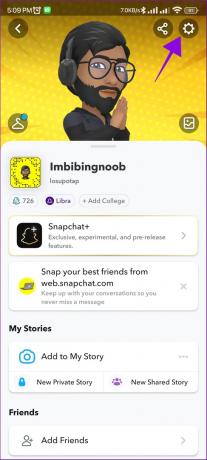
ขั้นตอนที่ 2: เลื่อนลงไปที่การดำเนินการของบัญชีและเลือกล้างแคชบน Android
บันทึก: บน iPhone ให้ไปที่ Clear Data ภายใต้ Privacy Controls แล้วเลือก Clear Cache
ขั้นตอนที่ 3: เลือกดำเนินการต่อเพื่อยืนยัน
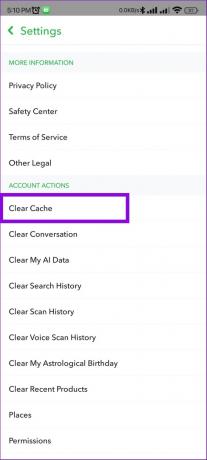
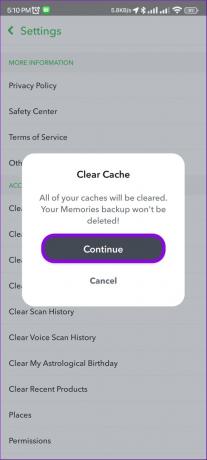
นี่ควรล้างแคชสำหรับ Snapchat บนอุปกรณ์ Android และ iOS ของคุณ สำหรับรายละเอียดเพิ่มเติม คุณสามารถตรวจสอบคำอธิบายของเราได้ที่ การล้างแคชใน Snapchat.
7. ตรวจสอบการอัปเดตแอป
การอัปเดตมีความสำคัญอย่างยิ่งในการทำให้แอปของคุณทันกับการเปลี่ยนแปลงซอฟต์แวร์ทั้งหมดบนอุปกรณ์ของคุณ นอกจากนี้ยังมีการแก้ไขข้อบกพร่องหรือจุดบกพร่องที่อาจทำให้เกิดปัญหา เช่น ข้อความ Snapchat ไม่สามารถส่งข้อผิดพลาดได้ ดังนั้น, ตรวจสอบว่าแอพ Snapchat ต้องการการอัปเดตหรือไม่และถ้าเป็นเช่นนั้น ให้ติดตั้งการอัปเดตตามนั้น
อัปเดต Snapchat บน Android
อัปเดต Snapchat จาก iPhone
8. ติดตั้ง Snapchat อีกครั้ง
การถอนการติดตั้งแอพจะช่วยกำจัดข้อมูลแอพและการตั้งค่าทั้งหมด วิธีนี้จะเป็นประโยชน์หากปัญหาที่เกี่ยวข้องกับแอป การตั้งค่า หรือแม้แต่การเข้าสู่ระบบอาจทำให้คุณไม่สามารถใช้คุณลักษณะบางอย่างของ Snapchat ได้
เมื่อนำออกแล้ว ให้ติดตั้งสำเนาใหม่ของแอปใหม่และเข้าสู่ระบบอีกครั้ง นี่คือวิธีการทำ
บนแอนดรอยด์
ขั้นตอนที่ 1: เปิดการตั้งค่าบนอุปกรณ์ Android ของคุณ
ขั้นตอนที่ 2: จากนั้นแตะที่แอพ
ขั้นตอนที่ 3: ที่นี่ แตะที่ Snapchat

ขั้นตอนที่ 4: แตะที่ถอนการติดตั้ง
ขั้นตอนที่ 5: เพื่อยืนยัน ให้แตะที่ ตกลง

ขั้นตอนที่ 6: ตอนนี้ไปที่ Google Play Store และติดตั้งแอป Snapchat ใหม่
ดาวน์โหลดแอพ Snapchat สำหรับ Android
บนไอโฟน
ขั้นตอนที่ 1: กดแอป Snapchat ค้างไว้
ขั้นตอนที่ 2: ที่นี่ แตะที่ Remove App
ขั้นตอนที่ 3: แตะที่ ลบแอพ หากได้รับแจ้ง ให้แตะที่ ลบ เพื่อยืนยัน

ขั้นตอนที่ 4: จากนั้นไปที่ App Store และติดตั้ง Snapchat ใหม่
ดาวน์โหลดแอพ Snapchat iOS
เมื่อติดตั้งแอปใหม่เสร็จแล้ว ให้ลงชื่อเข้าใช้บัญชี Snapchat อีกครั้งและดูว่าคุณสามารถส่งข้อความได้หรือไม่ หากคุณยังทำไม่ได้ ให้ทำตามวิธีถัดไป
อ่านเพิ่มเติม:วิธีลบบัญชี Snapchat ที่บันทึกไว้
หากคุณยังคงเห็นข้อผิดพลาดเช่น 'ไม่สามารถส่งการตอบกลับเรื่องราวของ Snapchat' โปรดติดต่อทีมสนับสนุนของ Snapchat คุณสามารถอธิบายปัญหาและให้รายละเอียดอื่นๆ เกี่ยวกับข้อผิดพลาดได้ที่นี่
เมื่อ Snapchat ตรวจสอบกรณีของคุณแล้ว พวกเขาจะกลับมาหาคุณพร้อมวิธีแก้ปัญหา นี่คือวิธีการทำ
ขั้นตอนที่ 1: เปิด Snapchat แล้วแตะที่ไอคอนโปรไฟล์ของคุณ
ขั้นตอนที่ 2: ที่นี่ แตะที่ไอคอนล้อเฟือง

ขั้นตอนที่ 3: ตอนนี้ไปที่ส่วนการสนับสนุนแล้วแตะที่ 'ฉันต้องการความช่วยเหลือ'
ขั้นตอนที่ 4: แตะที่ติดต่อเรา

ตอนนี้ รอให้ผู้บริหารฝ่ายสนับสนุนของ Snapchat ติดต่อคุณและแก้ไขปัญหานี้
ใช่ ตอนนี้คุณสามารถเข้าถึงได้ Snapchat บนเว็บเบราว์เซอร์ของคุณ และใช้ในการส่งข้อความ
บางภูมิภาคอาจมีกฎที่แตกต่างกันเกี่ยวกับการแบ่งปันข้อมูลโดยทั่วไป สิ่งนี้อาจทำให้เกิดปัญหาหากคุณเชื่อมต่อกับประเทศดังกล่าวผ่าน VPN ในขณะที่ใช้ Snapchat ถ้าใช่ ให้เปิดแอป VPN แล้วแตะที่ Disconnect เมื่อคุณเชื่อมต่อกับ IP แล้ว ให้รีสตาร์ท Snapchat และดูว่าข้อผิดพลาดได้รับการแก้ไขหรือไม่
ส่ง Snaps บน Snapchat
เราหวังว่าบทความนี้จะช่วยคุณแก้ไขข้อผิดพลาด "ไม่สามารถส่ง" ของ Snapchat บน Android และ iPhone ของคุณได้ นอกจากนี้ หากคุณได้พยายาม ใช้ฟีเจอร์ My AI ของ Snapchat และหาไม่พบ ตรวจสอบวิธีการอธิบายของเรา แก้ไข Snapchat My AI ไม่แสดง.